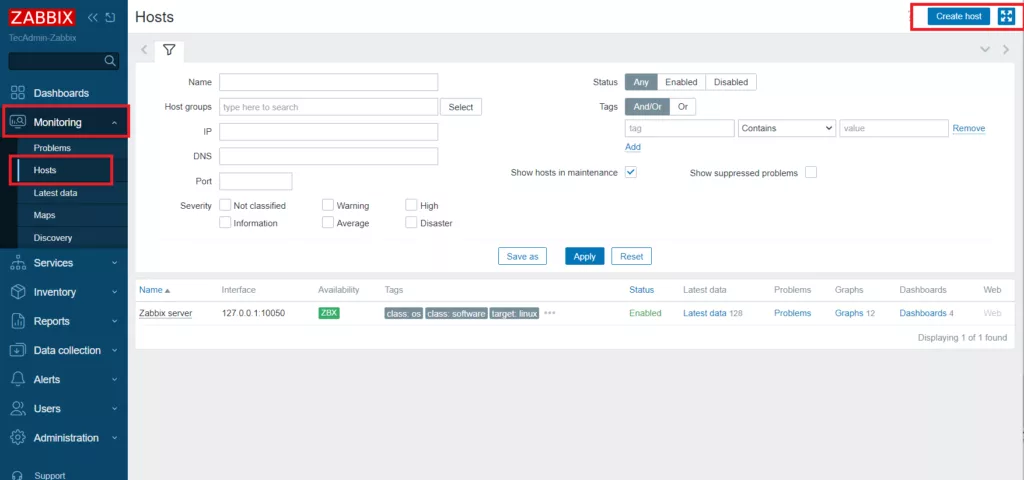
Zabbix — это мощный инструмент мониторинга с открытым исходным кодом, который помогает вам следить за работой ваших серверов, сетей и приложений. После настройки сервера Zabbix в вашей среде хостинга следующим шагом будет добавление удаленных хостов для мониторинга. Агент Zabbix собирает данные с вашего сервера и отправляет их на сервер Zabbix для мониторинга.
Это руководство покажет вам, как установить Zabbix Agent на Ubuntu 24.04. Оно предназначено для новичков, поэтому даже если у вас мало опыта работы с Linux или Zabbix, вы сможете следовать ему и запустить Zabbix Agent.
Шаг 1: Обновление системы
Прежде чем устанавливать что-либо, рекомендуется обновить систему. Откройте терминал и выполните следующие команды:
sudo apt updatesudo apt upgrade
Шаг 2: Установка репозитория Zabbix
Далее вам нужно добавить репозиторий Zabbix в вашу систему. Этот репозиторий содержит необходимые файлы для установки агента Zabbix.
wget https://repo.zabbix.com/zabbix/7.0/ubuntu/pool/main/z/zabbix-release/zabbix-release_7.0-2+ubuntu24.04_all.debsudo dpkg -i zabbix-release_7.0-2+ubuntu24.04_all.deb
Шаг 3: Установка агента Zabbix
Теперь установите пакет Zabbix Agent с помощью следующей команды:
sudo apt updatesudo apt install zabbix-agent -y
Шаг 4: Настройте Zabbix Agent
После установки агента необходимо настроить его для взаимодействия с сервером Zabbix. Откройте файл конфигурации агента Zabbix с помощью текстового редактора:
sudo nano /etc/zabbix/zabbix_agentd.confНайдите строки, которые начинаются с Сервер=, ServerActive= и Имя хоста= и измените их так, чтобы они соответствовали IP-адресу сервера Zabbix и имени хоста вашего сервера.
Server=YOUR_ZABBIX_SERVER_IP
ServerActive=YOUR_ZABBIX_SERVER_IP
Hostname=YOUR_SERVER_HOSTNAME
Сохраните файл и выйдите из текстового редактора (Ctrl + X, затем Y, затем Enter).
Шаг 5: Запуск и включение агента Zabbix
Чтобы запустить Zabbix Agent и разрешить ему работать при запуске, выполните следующие команды:
sudo systemctl start zabbix-agentsudo systemctl enable zabbix-agent
Убедитесь, что агент Zabbix работает правильно, проверив его состояние:
sudo systemctl status zabbix-agentВы должны увидеть сообщение о том, что агент активен (запущен).
Шаг 6: Настройка правил брандмауэра
Сервер агента Zabbix должен открыть порт 10050, чтобы позволить серверу zabbix подключаться. Вы должны разрешить этот порт для IP-адреса сервера Zabbix в системном брандмауэре или другой группе безопасности.
Вы можете открыть эти порты с помощью ufw (Uncomplicated Firewall) на Ubuntu. Вот команда:
sudo ufw allow 10050/tcpШаг 7: Добавьте новый хост на сервер Zabbix
После того как агент Zabbix установлен и настроен должным образом. Следующим шагом будет добавление нового хоста на сервер Zabbix.
- Войдите в панель управления Zabbix
- В левой боковой панели выберите «Мониторинг», а затем нажмите на «Хосты». Теперь нажмите «Создать хост» в правом верхнем углу.
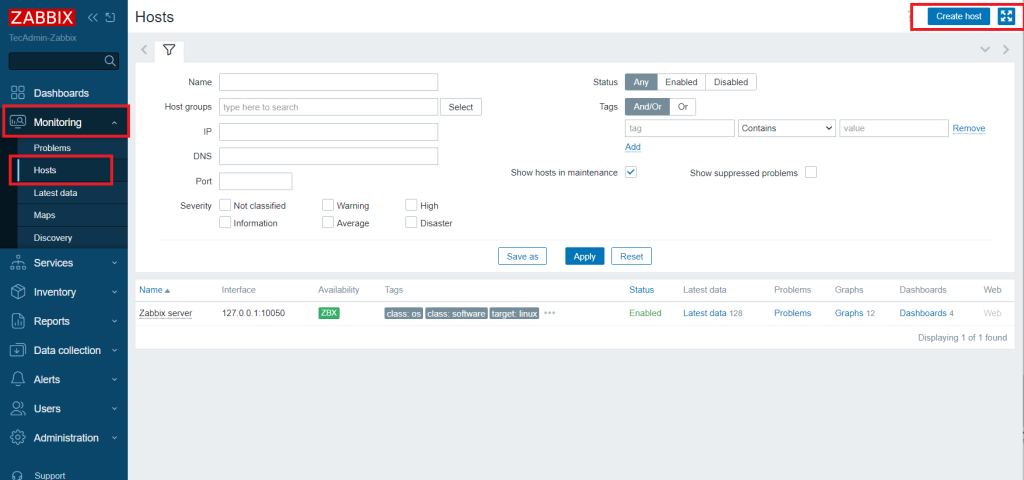
Добавление нового хоста в Zabbix Server - Добавьте конфигурацию хоста и нажмите кнопку «Добавить»
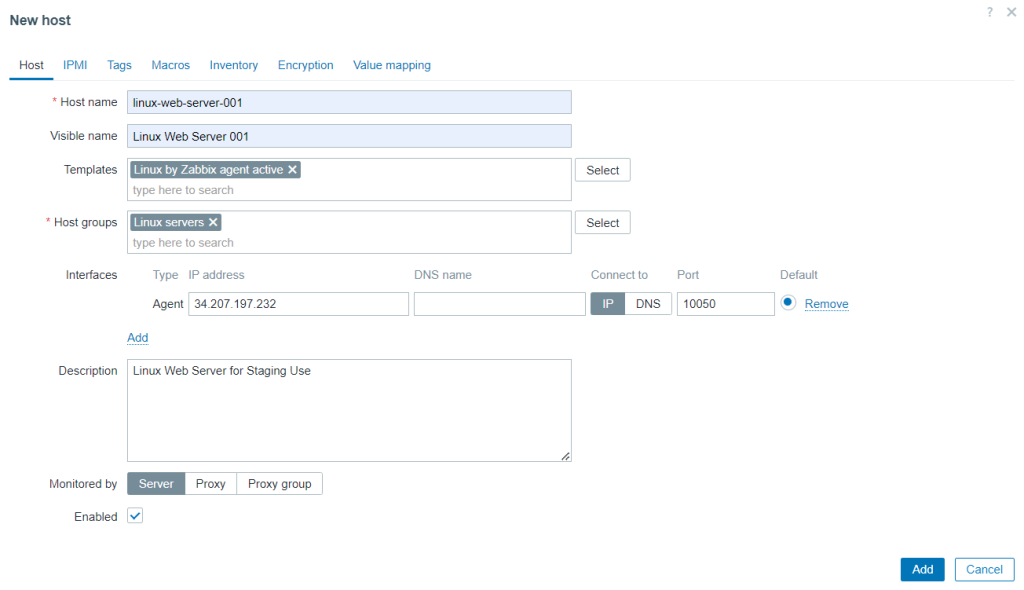
Создание записей хоста Zabbix - После добавления активный клиент Zabbix начнет подключаться к серверу Zabbix. При возникновении каких-либо проблем проверьте журналы сервера и клиента Zabbix
- Вы можете увидеть список недавно добавленных хостов
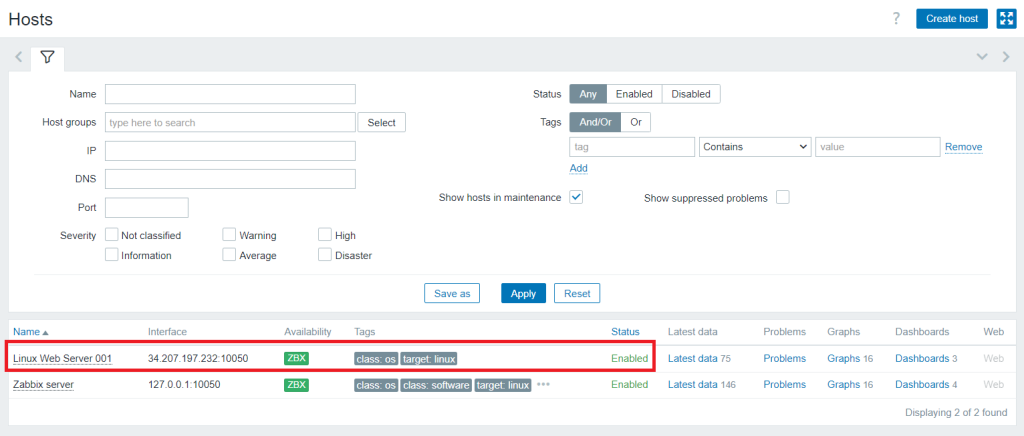
Список хостов Zabbix
Заключение
Установка Zabbix Agent на Ubuntu 24.04 проста даже для новичков. Выполнив эти простые шаги, вы сможете настроить Zabbix Agent для мониторинга производительности и состояния вашего сервера. Регулярный мониторинг поможет вам обнаружить и устранить неполадки до того, как они превратятся в серьезные проблемы. Теперь вы можете наслаждаться преимуществами эффективного мониторинга сервера с помощью Zabbix. Если у вас возникнут какие-либо проблемы, обратитесь к документации Zabbix или за помощью к сообществу Zabbix. Счастливого мониторинга!
